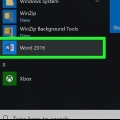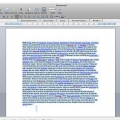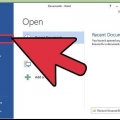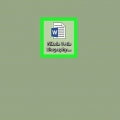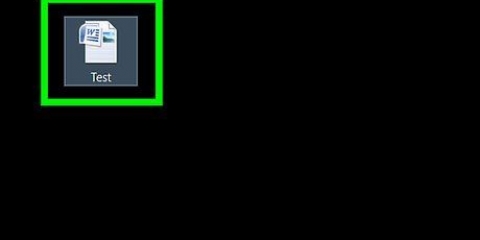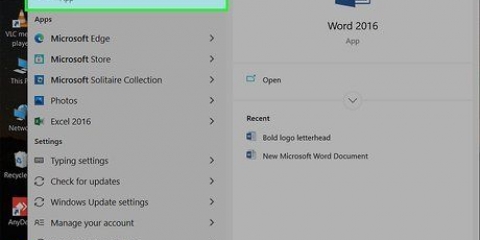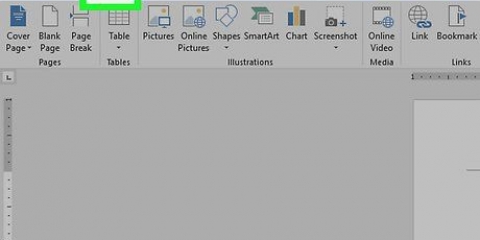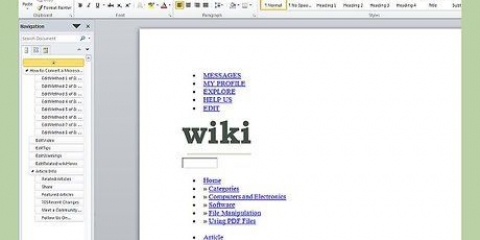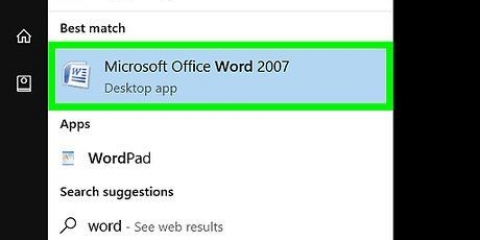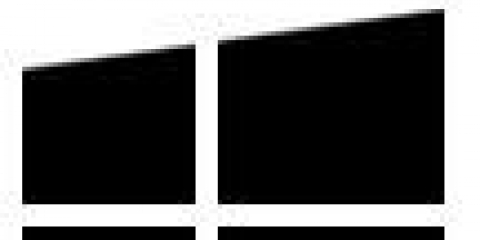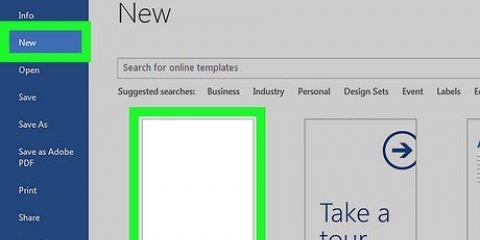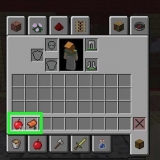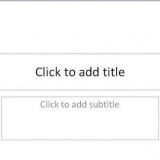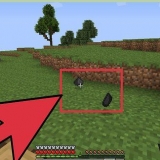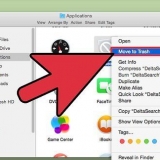Dit is die knoppies wat lyk soos `n klein weergawe van `n dokument, met klein swart lyne wat die belyning aandui. Jy sal die belyningsknoppies na die middel van die lint vind, na die Onderstreep-knoppie en voor die Bullets-knoppie.
Jy sal die lyn- en paragraafspasiëring-knoppie op die lint vind ná die belyning-knoppies. Hierdie knoppie lyk soos `n ry lyne met vertikale pyle aan die linkerkant van die lyne, wat op en af wys. Om die spasiëring van `n bestaande reël of paragraaf te wysig, kies die teks en klik die Lyn- en Paragraafspasiëring-knoppie om dit te wysig. Jy kan ook reël- en paragraafspasiëring wysig deur op die Bladsy-uitleg-oortjie in die kieslysbalk bo-aan die skerm te klik, "Paragraaf" uit die lys te kies en die spasiëring wat jy wil spesifiseer. Baie professionele dokumente, soos kollege-opstelle en dekbriewe, vereis dubbele spasiëring.


Om die kopskrif van jou dokument te stel, dubbelklik op die boonste deel van die bladsy en die kopskrifveld sal verskyn. Pasmaak die voettekste van die dokument. Voettekste is net soos dokumentopskrifte. Alle voetskrifteks verskyn onderaan elke bladsy van jou dokument. Om die voetskrif van jou dokument te stel, dubbelklik op die onderste deel van die bladsy en die voetskrifveld sal verskyn. Jy kan ook jou kop- en voettekste formateer deur die `Voeg in`-oortjie in die kieslysbalk bo-aan die skerm te kies en kop- of voetskrif in die groep met dieselfde naam te klik. Hierdie aksie laat jou toe om kop- en voettekste op jou bladsy te skep en te wysig.

As jy een is, twee, of drie kolomme wil skep, kan jy dit doen met die vooraf ingestelde opsies. As jy meer wil skep, moet jy `Meer kolomme` kies. Let daarop dat hierdie kolomopsie verskil van die kolomme wat jy kry wanneer jy items soos tabelle in jou dokument invoeg.

Voordat jy `n styl toepas, kan jy alle beskikbare style sien en `n voorbeeld sien hoe hulle sal lyk wanneer jy dit toepas. Van die Tuis-oortjie of die Formaat-oortjie in die kieslysbalk, onder Styles, kies `n verlangde styl. Jy kan ook op die Redigeer-knoppie op die Style-oortjie klik om jou eie styl te skep. Word pas by verstek `n paragraafstyl (byvoorbeeld: Opskrif 1) op die hele paragraaf toe. Om `n paragraafstyl op `n gedeelte van `n paragraaf toe te pas, kies slegs die spesifieke deel wat jy wil verander.
Klik aan die linkerkant van die eerste woord wat jy wil kies en hou die wyser vas terwyl jy die wyser oor al die woorde wat jy wil kies sleep. 
Neem altyd die formateringsriglyne van die dokument wat jy skep in ag wanneer jy die lettertipe en grootte kies. Die versteklettertipe vir die meeste wetenskaplike en professionele dokumente is Time New Roman, grootte 12.



Regskliek op die prent en regskliek op Text Wrapping. Kies die belyning wat die beste by jou dokument pas. Jy sal `n voorskou sien terwyl jy oor elke opsie beweeg. Kies die prent en hou dan die Ctrl-sleutel in. Terwyl jy die sleutel ingedruk hou, gebruik die pyltjie sleutels om die prent in die dokument te skuif.

Formatering van 'n word-dokument
Inhoud
Microsoft Word is die wêreld se gewildste woordverwerkingsprogram. Afhangende van die tipe wettige, formele of persoonlike teks wat jy skryf, vereis elk van hierdie afsonderlike formateringsriglyne. As jy Microsoft Word gebruik, sal jy vind dat dit redelik maklik is om hierdie riglyne te volg, met inagneming van al die gereedskap wat Word het. As jy net begin met Microsoft Word, moenie bekommerd wees nie. Jy kan jou dokument in `n japtrap formateer soos `n pro.
Trappe
Metode1 van 3: Formatering van `n dokument se uitleg

1. Verken die Word UI. Maak jouself vertroud met die koppelvlak-elemente wat al jou formateringnutsmiddels bevat. Jy sal dalk sekere nutsgoed op jou nutsbalk moet aktiveer. Jy kan dit in die `View`-oortjie doen deur Toolbars te kies en `Default` te kies.
- Die kieslysbalk is die area aan die bokant van die skerm waar jy Lêer, Wysig, Bekyk en ander belangrike spyskaartitems sal vind.
- Die nutsbalk is geleë (afhangende van weergawe) direk onder die kieslysbalk en wys algemene take soos stoor, druk en oopmaak van `n dokument.
- Geleë aan die bokant van jou werkspasie, onder die nutsbalk, organiseer die lint Microsoft Word-kenmerke in kategorieë, soos die Tuis-oortjie en Bladsy-uitleg.

2. Pas die belyning van jou dokument aan. Verskillende tipes dokumente vereis verskillende maniere om die teks in lyn te bring. Jy kan kies of jy jou hele dokument na links, regs of senter wil belyn deur op die Belyn-knoppies in die Alina-groep in die lint te klik.

3. Stel die reëlspasiëring van jou dokument. Pas die instellings aan deur op die Lyn- en Paragraafspasiëring-knoppie te klik. Enige teks wat jy tik nadat jy hierdie instrument gebruik het, sal die afstand volg wat jy stel.

4. Pas die bladsy-oriëntasie aan. Om die dokument in `n ander oriëntasie te skryf, klik die Oriëntasie-opsie in die Bladsy-opstelling-groep in die lint en kies Portret of Landskap uit die aftreklys.

5. Verander die grootte van die papier in die Page Setup-groep in die lint. As jy die dokument op `n spesifieke papiergrootte moet druk, klik die `Grootte`-knoppie en kies die verlangde grootte uit die aftreklys.
Dit sal die virtuele grootte van die teksdokument verander.

6. Pasmaak kop- en voettekste van dokumente. `n Opskrif bevat data wat op elke bladsy van die dokument verskyn.

7. Pas die kantlyn aan. Klik die `Marges`-knoppie in die Bladsy-opstelling-groep van die Bladsy-uitleg-oortjie en kies `n kantlyn uit die voorafbepaalde kantlyn-instellings uit die aftreklys.
As jy jou eie marges wil gebruik, klik op `Custom Margins` heel onder aan die aftrekkieslys, om jou eie marges te stel.

8. voeg kolomme by. As jy `n koerantagtige dokument wil skep, kan jy dit doen deur kolomme in die dokument te stel. Kies die `Kolomme`-opsie van die Bladsy-uitleg-oortjie en kies die aantal en belyning van kolomme wat jy wil hê uit die aftreklys. Afhangende van die Word-weergawe, sal jy ook die Kolomme-knoppie op die boonste ry van die lint vind. Hierdie knoppie het `n groen ikoon met `n klein reghoek wat in die helfte verdeel is.

9. Voeg koeëls en syfers by. Merk die teks wat jy wil nommer of kolpunte, en klik die Nommering of Kolpunte-knoppie in die lint (afhangende van weergawe).
Hierdie knoppies kan langs mekaar in die lint gevind word, na die belyningsknoppies. Die Nommering-knoppie wys drie klein lyntjies nommers aan die linkerkant van die lyne en die Kolpunte-knoppie wys drie klein lyntjies kolpunte aan die linkerkant van die lyne.

10. Kies jou dokumentstyl. Alle dokumente het by verstek ingeboude style (byvoorbeeld: Normaal, Titel, Opskrif1). Die verstekstyl vir teks is Normaal. Die sjabloon waarop `n dokument gebaseer is (byvoorbeeld: Normaal.dotx), bepaal watter style in die lint en in die Style-oortjie verskyn.
Metode 2 van 3: Formateer die lettertipe

1. Pas die lettertipe-instellings aan. In die lint sal jy aftrekkieslys vir lettertipe en grootte sien. Om veranderinge aan die teks te maak, moet jy eers die teks kies waarmee jy wil werk. Jy kan individuele karakters, spesifieke woorde of hele paragrawe kies. Nadat jy teks gekies het, kan jy dit formateer. Byvoorbeeld, jy kan die lettertipe, grootte en kleur verander.

2. Verander die grootte, kleur en hoogtepunt. Navigeer na die aftreklys op die lint om jou voorkeurlettertipe, -grootte, -kleur en -hoogtepunt te kies. Jy sal die Font-knoppie eerste sien, direk na die Styl-knoppie. Volgende sal jy die lettergrootte-knoppie vind met die verstekgrootte (gewoonlik 12).

3. Kies die formaat van die teks. Benewens die opstel van die fontstyl en -grootte, kan jy ook die klem van woorde en lyne in jou dokument aanpas. Langs die grootte-knoppie sal jy die vet-, kursief- en onderstreep-knoppies sien. Die vet knoppie is `n vet hoofletter B, die kursief knoppie is `n kursief gedrukte hoofletter I, en die onderstreep knoppie is `n onderstreepte hoofletter U.
Klik op die knoppies op die lint sodra jy die lettertipe gekies het wat jy wil verander.

4. Stel die teks, lettertipe-kenmerke en kleure in. As jy kleure en hoogtepunte by jou dokument wil voeg, kan jy dit doen deur die deel van die dokument te kies waarby jy kleure wil byvoeg en op die Tekshoogtepuntkleur of Tekskleur-knoppies in die lint te klik.
Beweeg (afhangende van weergawe) heeltemal na regs van die lint om die knoppie te vind, `n blou ABC met `n wit balk wat dit onderstreep, en die tekskleurknoppie, `n letter A met `n swart balk daaronder.
Metode 3 van 3: Voeg prente en kaarte by

1. Sleep `n prent na die dokument. Plaas jou prent presies waar jy dit wil hê. Sodra jy die prent laat val, kan dit `n bietjie moeilik wees om dit presies te kry waar jy dit wil hê. Daar is `n paar maniere om jou beeld makliker te manipuleer:

2. Aktiveer teksomvou. Teksomvou verander die uitleg van jou dokument sodat teks om die prent kan vloei waar dit ook al is.

3. Voeg `n grafiek by. Klik op die `Insert`-oortjie en klik dan op die `Grafiek`-opsie. Wanneer jy Grafiek kies, sal `n nuwe nutsbalk op jou lint verskyn met `n reeks kaarte om van te kies. Kies die tipe grafiek wat jy verkies, soos `n pastei.

4. Verander jou grafiek. Rollees na daardie deel van die venster en kies dan uit die verskillende tipes kaarte, soos `3D Uitgestalde Pie Slices`.
Klik `OK` om die grafiek in jou dokument in te voeg en bring die `Kaart in Microsoft Word`-venster op.
Wenk
- Tensy jy net `n teks skryf, moet jy eers die riglyne vir die betrokke dokument raadpleeg voordat jy die uitleg van jou dokument aanpas.
- Behalwe vir kop-, voet- en bladsyuitlegformatering (wat die hele dokument affekteer), kan alle ander formateringnutsgoed slegs op spesifieke dele van die dokument toegepas word.
Artikels oor die onderwerp "Formatering van 'n word-dokument"
Оцените, пожалуйста статью
Soortgelyk
Gewilde